La tonalidad de luma es un efecto visual de postproducción que se ocupa del nivel de brillo de una imagen o un video. La tonalidad de luma es un proceso que consiste en aislar los elementos de una imagen o un video por su brillo. Es el proceso de tonalidad más básico.
Hay varios tipos de técnicas que se utilizan en la postproducción de after-effects, pero las más utilizadas son la tonalidad de luma y la clave de color.
Diferencia entre tonalidad de Luma y clave de color
Mientras que la tonalidad de Luma se ocupa de la luminancia o los niveles de brillo de la imagen o el video, la clave e color se ocupa del aspecto del color de la imagen o el video. Con la tonalidad de Luma, se ajustan ciertos valores de brillo y se hacen transparentes los aspectos de la imagen que no coinciden con esos valores.
La tonalidad de luma se utiliza sobre todo con imágenes en escala de grises. También se puede utilizar para corregir las luces y el brillo de una imagen o un video después de la clave de color. Con la clave de color se toma un color específico en lugar de los valores de brillo y se hace transparente.
El color más utilizado para esto es el verde. La clave de color se utiliza en imágenes o videos que tienen varios colores. Permite hacer transparente cualquier color y luego superponer una imagen o un video.
Software para la tonalidad de luma
La tonalidad de luma es la más básica de las claves. Hay muchos programas en el mercado que tienen la opción de la tonalidad de Luma. Sin embargo, los recomendados son OBS u Open Broadcasting Software, Final Cut X Pro, o Filmora.
Estos tres son bastante fáciles de usar y rápidos. De las tres, la función tonalidad de Luma de Filmora X te permite ser mucho más creativo con tus imágenes o videos.
Luma Key con OBS
La tonalidad de luma no estaba disponible en la OBS hasta ahora. La última versión del software OBS u Open Broadcasting permite ahora la tonalidad de Luma con estos sencillos pasos:
- Abre tu software OBS y añade una imagen.
- Haz clic con el botón derecho del ratón sobre la fuente de la imagen en el cuadro Fuentes y selecciona filtros.
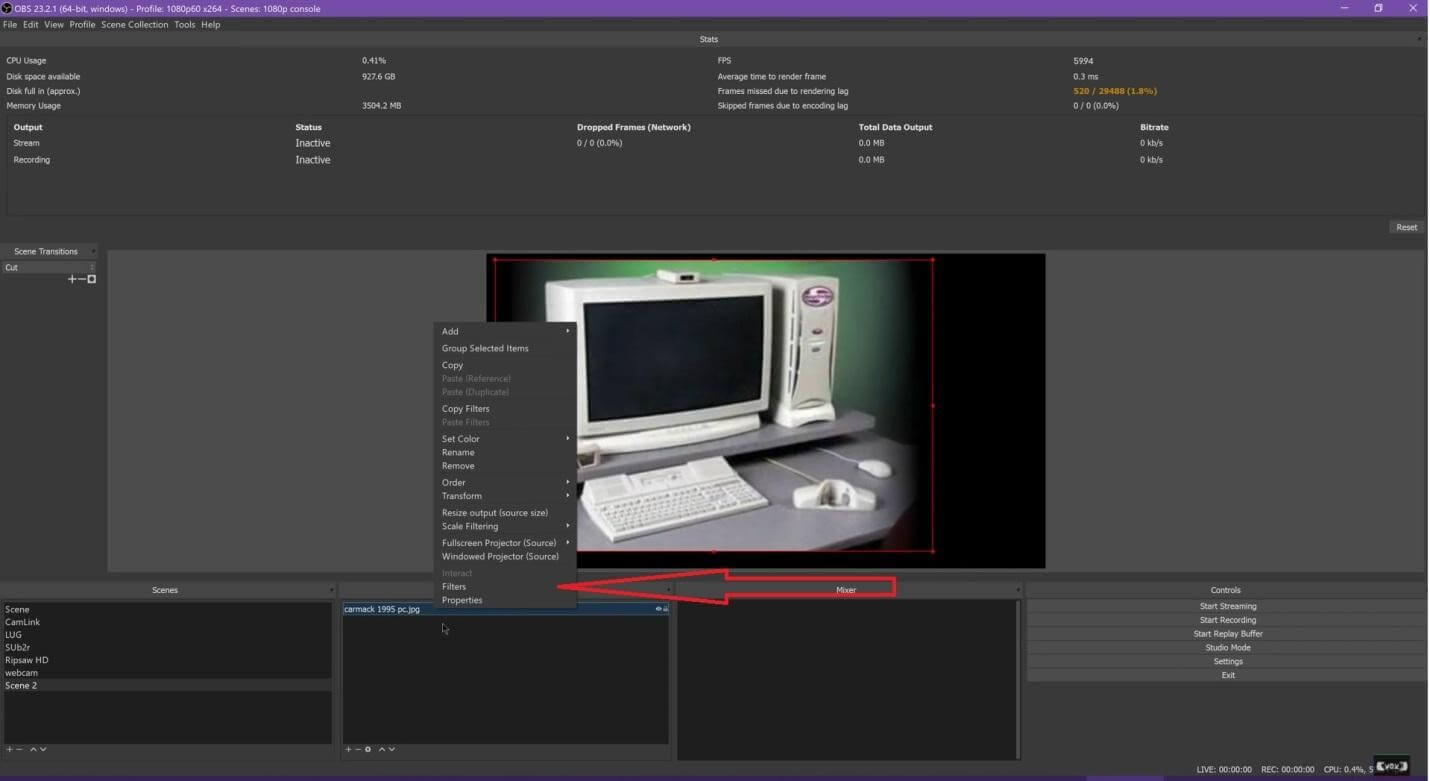
- Aparecerá otra ventana más pequeña; haz clic en el símbolo +de la parte inferior derecha de la ventana y selecciona la tecla Luma.

- Una vez hecho esto, se abrirá un nuevo menú de ajustes en el que podrás editar la imagen utilizando la tonalidad Luma.
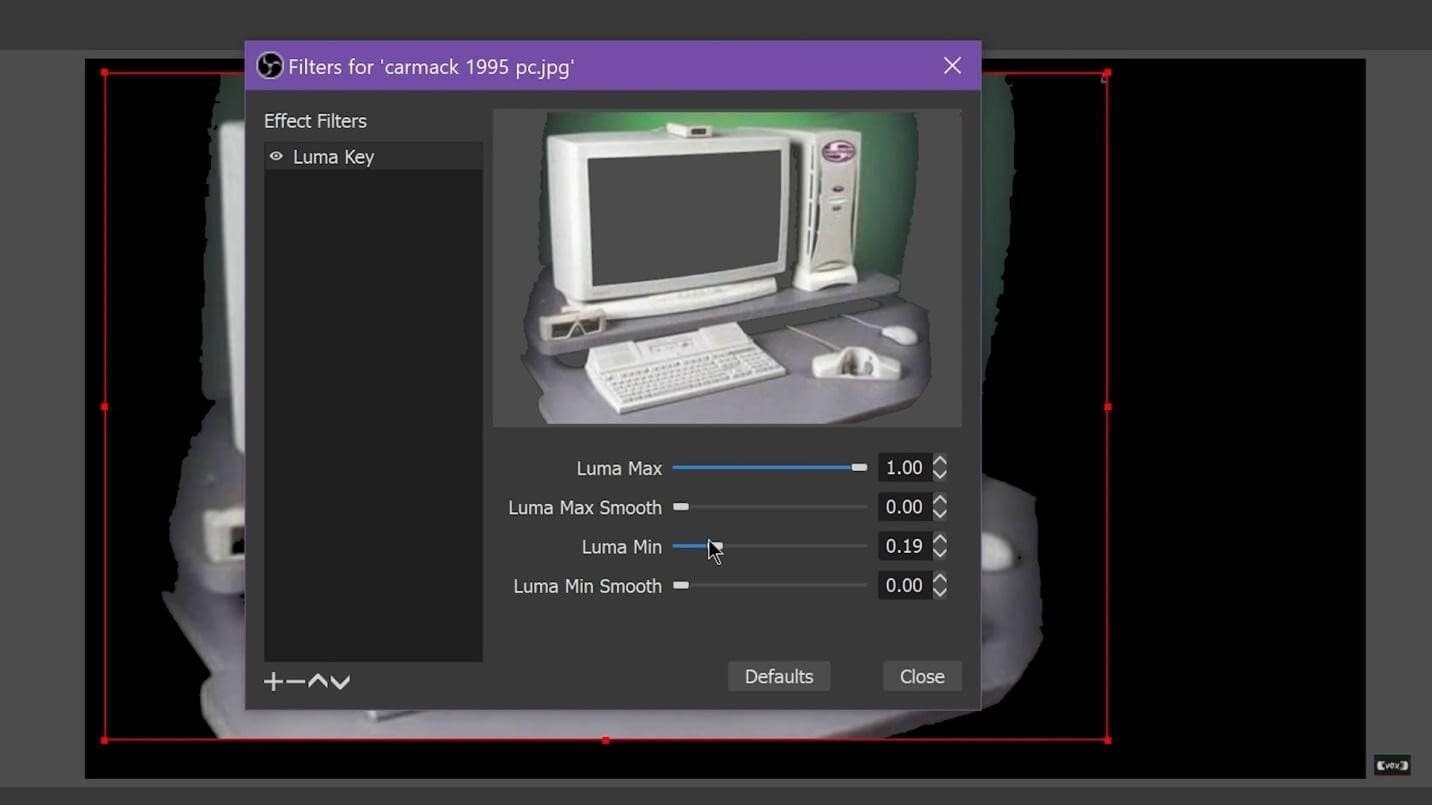
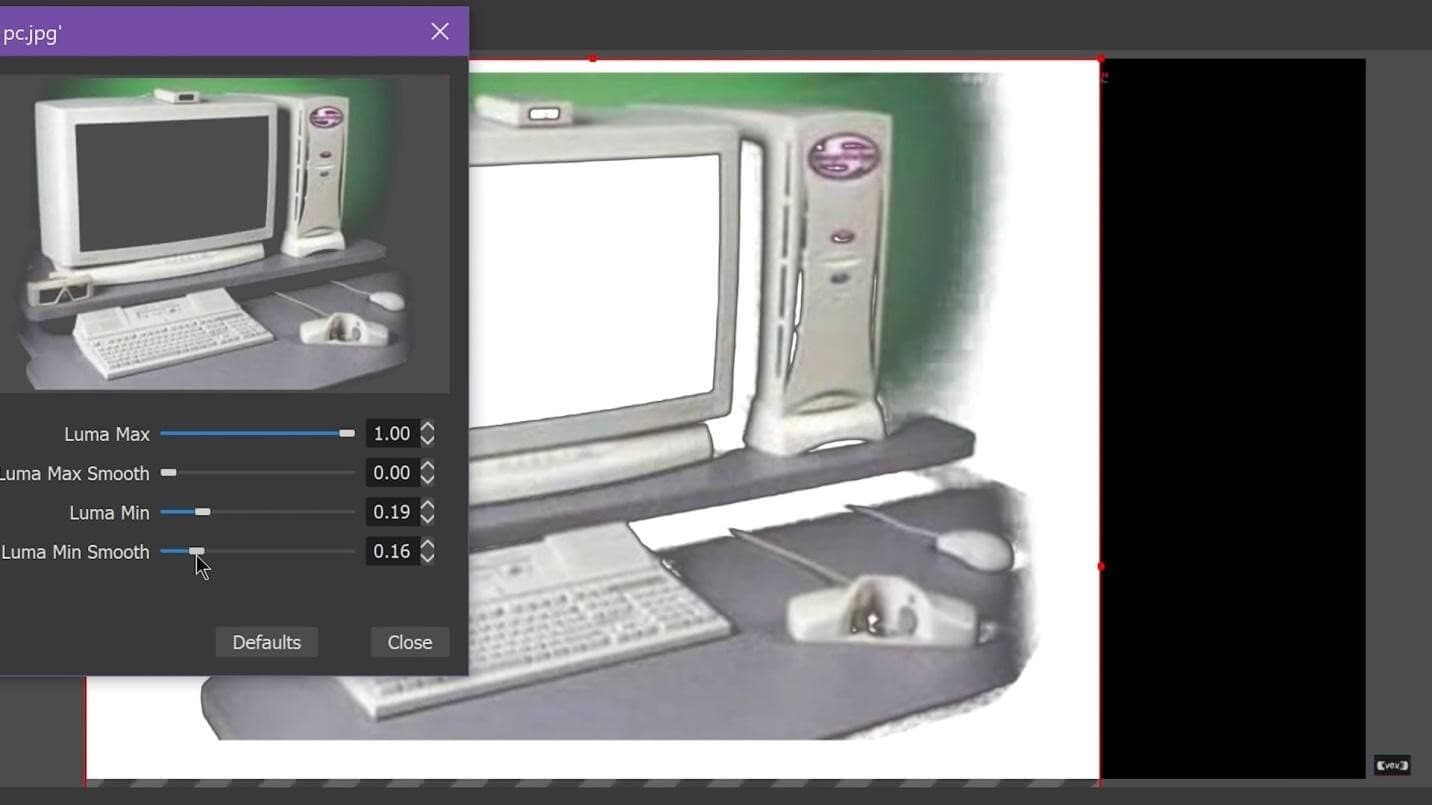
Tonalidad de luma en Final Cut Pro
- Al abrir el programa, arrastra tus imágenes de fondo y primer plano a la ventana de la aplicación.
- En el siguiente paso, arrastrarás la imagen de fondo a la línea de tiempo y arrastrarás el cabezal de reproducción hasta donde quieras que esté el primer plano en la línea de tiempo.
- A continuación, pulsaXpara seleccionar la duración completa del video, luego presione Q para arrastrarla hacia la línea de tiempo. Recorta los clips para que coincidan con la duración.
- A continuación, selecciona la imagen en primer plano y haz clic en el botón Efectos. Ahí harás clic enTodos y busca tonalidad de Luma Key.
En comparación con Open Broadcasting Sofware, Final Cut X pro es mucho más eficiente y produce mejores resultados.

- Una vez que lo hayas encontrado, arrastra el efecto a la imagen en primer plano. Si revisas el visor, puedes ver que el efecto ya se ha aplicado.
- Para realizar algunos cambios, ve hasta el Inspector. Por defecto, el efecto tonalidad de Luma eliminará cualquier color oscuro, así que si quieres eliminar el color claro, selecciona Invertir

En caso de que la imagen en primer plano no esté colocada correctamente, se pueden utilizar las opciones de la ventana de transformación para corregirla. Aparte de eso, en la parte superior derecha, podrás ver las opciones de control del nivel de Luma. Puede utilizar estos controles para ajustar los valores de los niveles de luz y oscuridad en el sujeto.
Por último, para controlar la opacidad del efecto clave, se puede utilizar la barra de control mixta de la derecha.
Tonalidad Luma en Filmora
La función de tonalidad de luma es un poco complicada pero más efectiva en Filmora X que en cualquier otro software. En Filmora se utiliza sobre todo para ajustar los colores después de aplicar la clave de color en un video o una imagen. Por ejemplo, en los pasos a continuación aprenderás a hacer el fundido de tu video o imagen en primer plano después de la clave de color:
- Selecciona la imagen de primer plano de la caja de fuentes y arrástrala hasta la línea de tiempo debajo de la imagen de fondo.
- Ahora, después de tener dos instancias de imagen en primer plano en la línea de tiempo, deselecciona la opción de pantalla verde de la que está en la parte inferior.
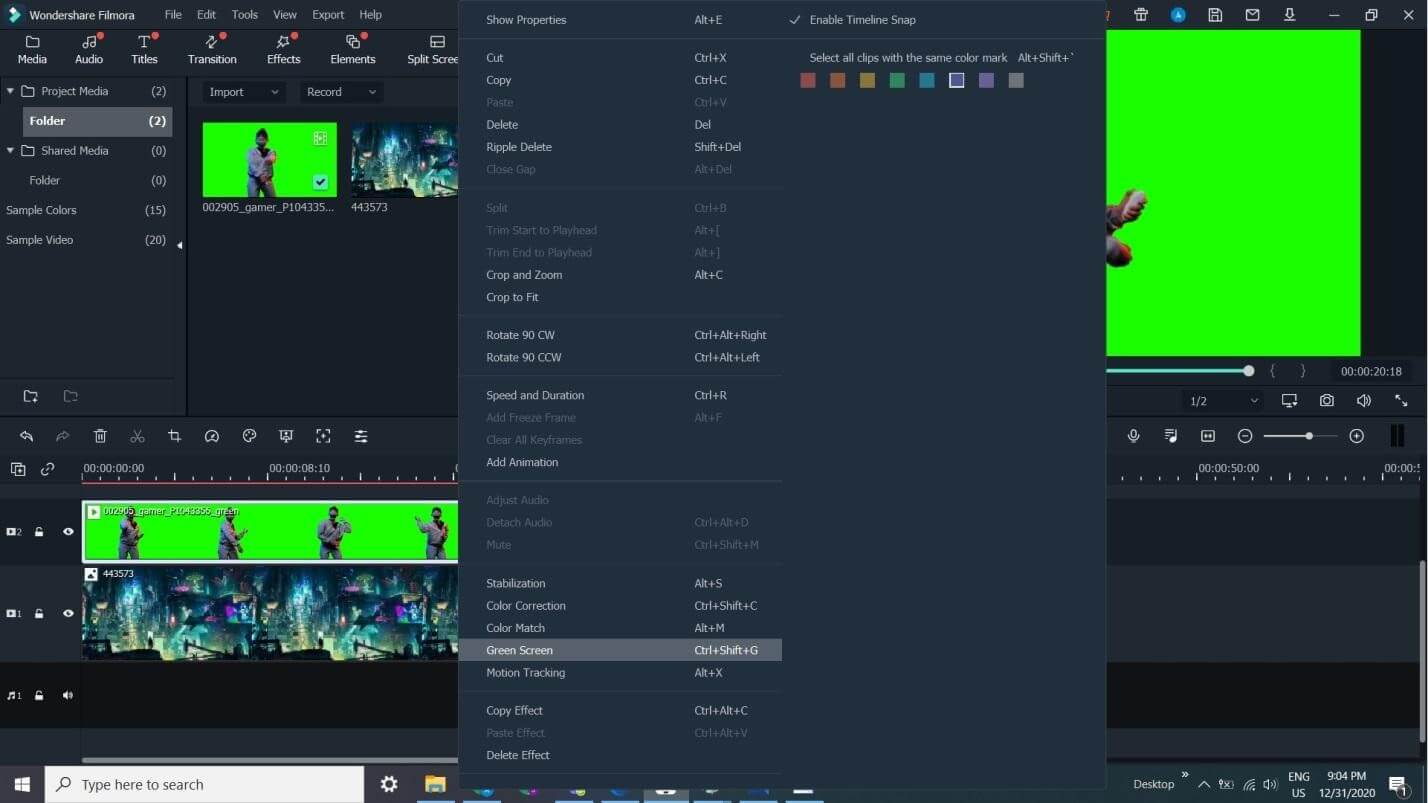
- Después, ve a la opción de máscaras en la ventana de opciones de la pantalla verde y pon una máscara adecuada alrededor.
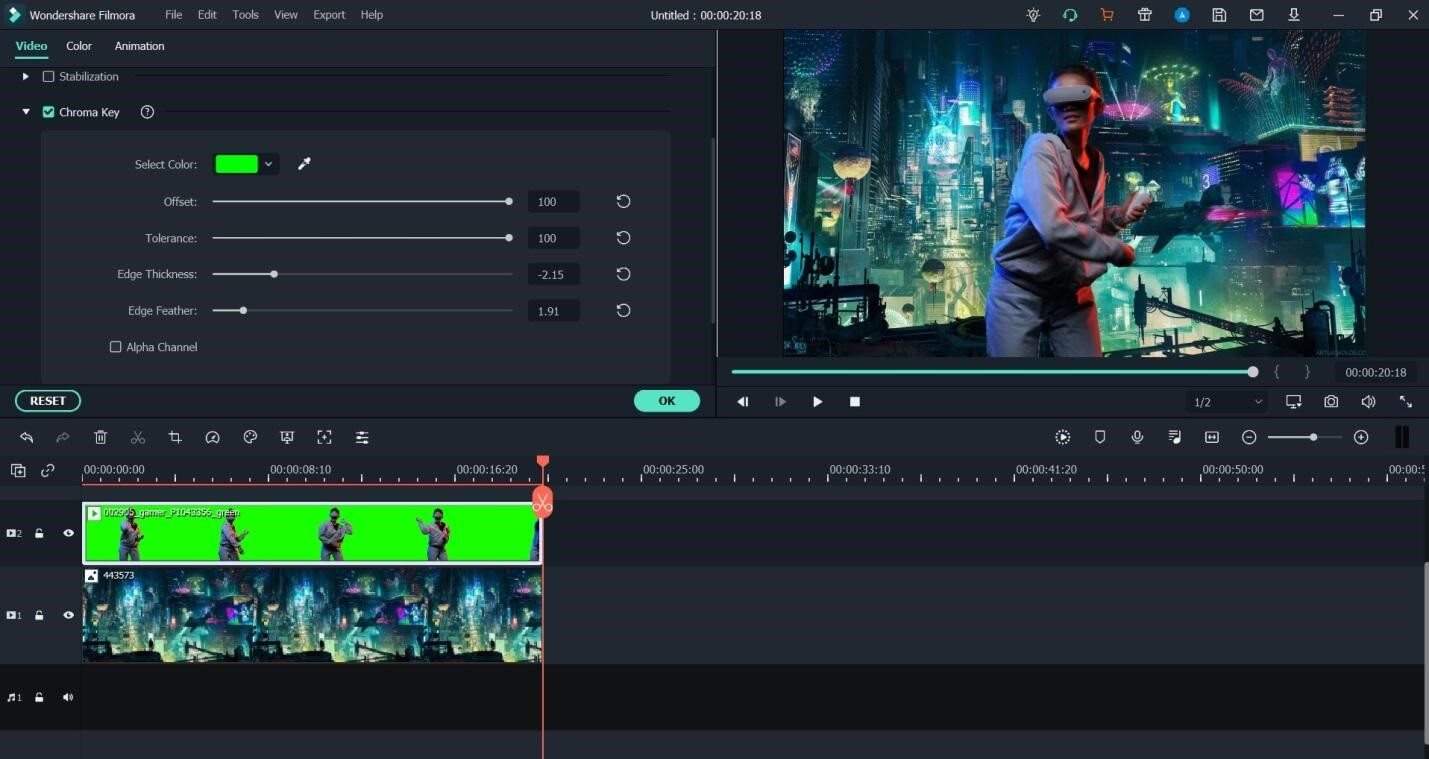
Esta es una forma de corregir el brillo de su imagen en Filmora X.
Conclusión
Hay varios tipos de procesos de incrustación/claves utilizados en la postproducción de un video para efectos visuales. Las herramientas de incrustación más básicas y más utilizadas son la Clave de Color/Croma y la Tonalidad de Luma. El croma permite elegir un color para hacerlo transparente y luego permite superponer una imagen o un video en el área transparente.
Por otro lado, la tonalidad Luma permite trabajar con la luminiscencia de una imagen o un video. La clave de color se utiliza sobre todo en imágenes o videos en color, mientras que la tonalidad de uma es más adecuada para imágenes o videos en escala de grises.
Existen múltiples opciones de software que puedes utilizar en línea para la tonalidad de Luma de tus contenidos. Filmora X es el más recomendado entre todos para Luma Key ya que tiene más opciones con las que jugar.



 100% Seguridad Verificada | No Requiere Suscripción | Sin Malware
100% Seguridad Verificada | No Requiere Suscripción | Sin Malware


